2024年8月22日、Googleから新しいスマートフォン「Pixel9」シリーズが発売されました。

このスマートフォンはAIに特化した仕様となっており、GoogleのTensor G4チップ、16GBのRAMと最大1TBのストレージといったハイエンドな仕様として世に出されました。
もちろん、このスマートフォンも素晴らしいですが、Ai Cafe として注目したいのは「Pixe9 Pro」または「Pixel 9 Pro Fold」購入者に付与される特典です。
上記の機種を購入すると、Google が提供する AI の最新機種「Gemini Advanced」が6か月無料で使えるようになります。
主要生成AIの一角を成す Gemini の最上位モデル、使わない手はありません。
そこで、今回は Pixel9 Pro と Pixel9 Pro Fold ユーザーに向けた Gemini Advanced の始め方、そして Gemini Advanced のメリットなどについて解説していきます。
もちろん、Pixelユーザー以外でも同じ手順で Gemini Advanced を始めることができますので、気になる方はぜひ一緒にごらんください。
Gemini Advanced の始め方
まず始めにスマートフォン向けのGeminiアプリをインストールしましょう。
このアプリをインストールしたら、手順に従ってAdvanceを開放していきます。
まずはじめに、Geminiアプリを開いて自身のアカウントをクリックします。
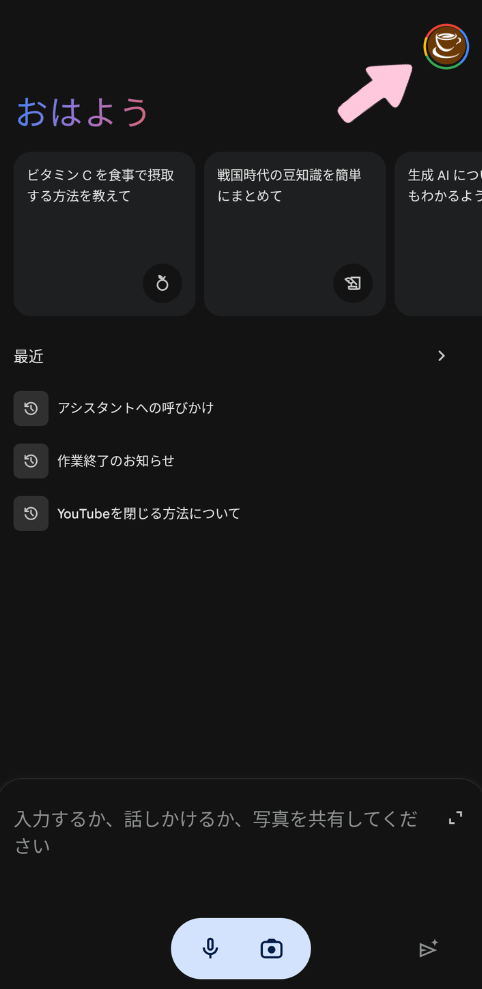
するとアカウントメニューが開くため、そこから「Gemini Advanced を試す」を開きましょう。
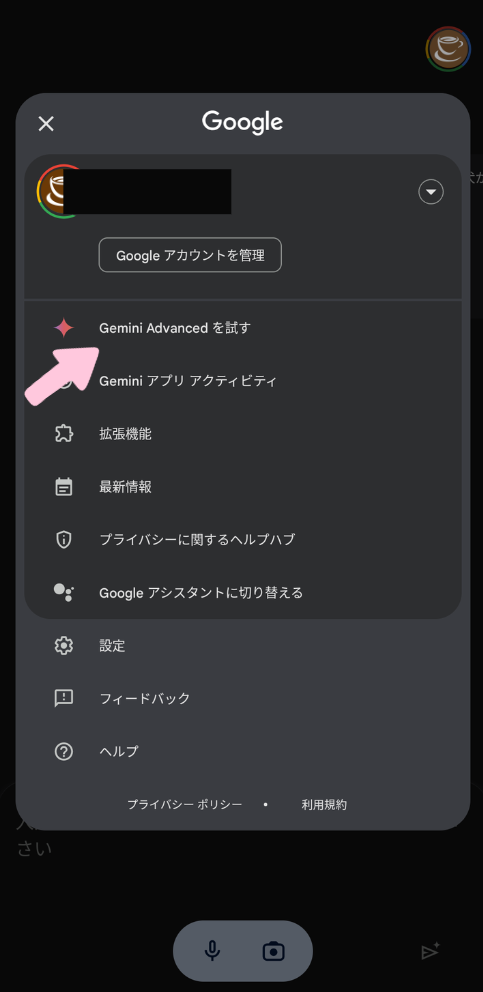
次の画面で特典が有効であることが確認できます。「Pixel 9 Pro & Pixel 9 Pro Fold をご利用の場合、6ヶ月間は ¥0で・・・」と書いてあればOKなので、トライアルを開始してください。
Gemini は Google One というサービスの中で提供されますが、この時点で既に Google One に加入している場合、上部にメッセージが表示されます。残りのプラン期間が新プランに充当されるという内容です。基本的には気にする必要はないでしょう。
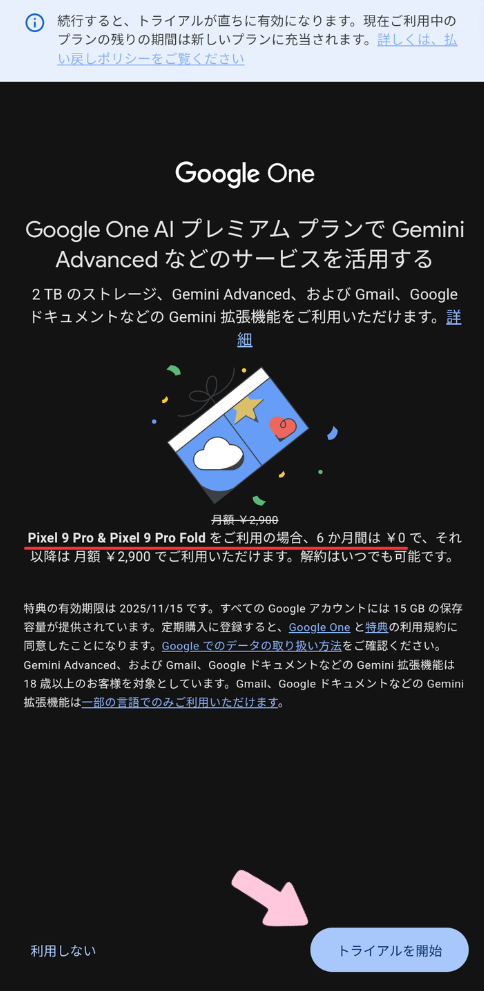
次の画面に進むと特典による無料期間が表示されます。ここに書かれている「開始日」より前に解約しないと月額料金 2,900円 が発生するので、無料期間だけ使いたい人は予めカレンダーなどに解約の予定を入れておくと良いでしょう。
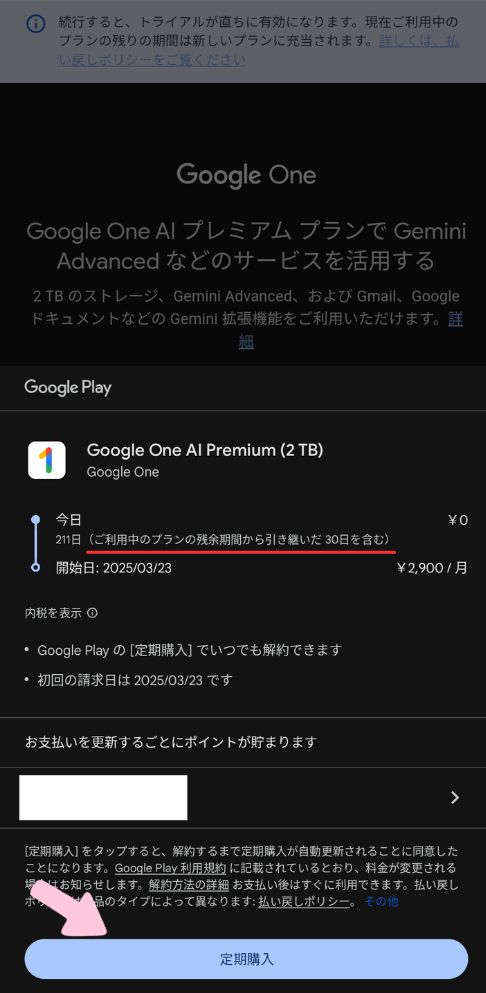
定期購入をクリックすると、Gemini Advanced の概要説明画面が表示されるので、ざっと見たら「Gemini Advanced に移動」をクリックしましょう。
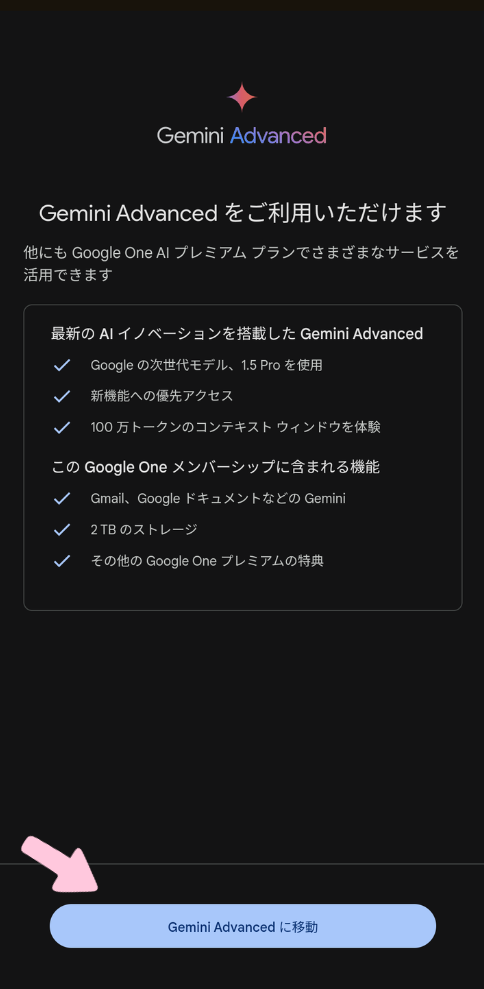
これで手続きは完了です。Gemini Advanced が利用できる状態になりました。
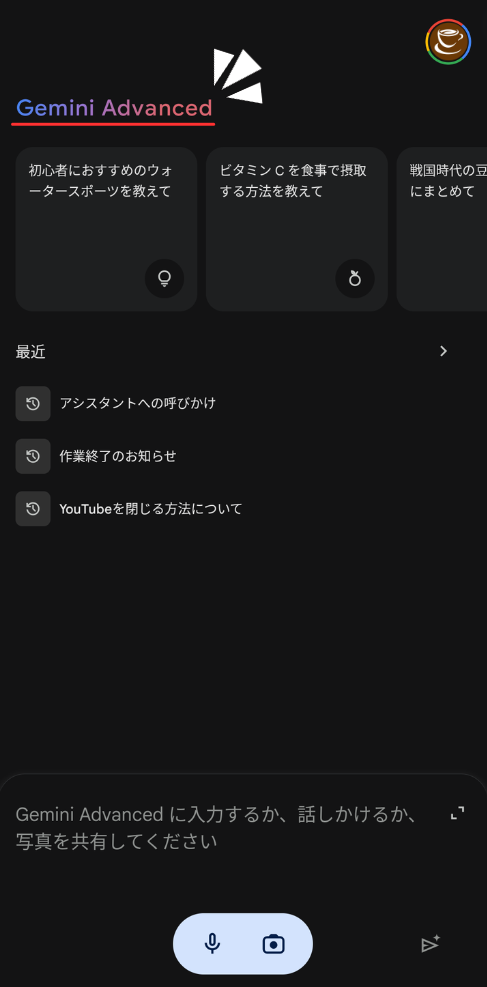
登録が済めばもちろんパソコンでも利用することができます。
パソコンで利用する場合は Gemini のページにアクセスし、スマートフォンと同じ Google アカウントでログインしましょう。
すると、Gemini の画面が表示され、モデルを選ぶことができます。
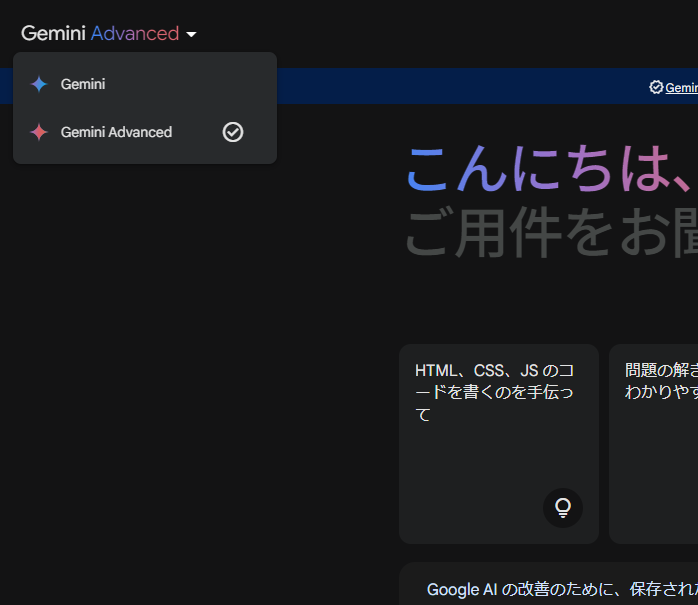
Gemini Advanced と 無料版 Gemini との違い
ここからは、今回使えるようになった Gemini Advanced がどういうものかについて見ていきます。
Gemini Advanced とは
公式サイトでは以下のように説明されていました。
Gemini Advanced にアップグレードすることで、Google の次世代 AI のすべての機能にアクセスし、非常に複雑な課題にも取り組むことができるようになります。Google で最も高性能な AI モデルを体験し、新機能をいち早く試せるだけでなく、100 万トークンのコンテキスト ウィンドウも利用できます。
Google で最も高性能な AI モデルを備えた Gemini Advanced は、18歳以上のユーザーであれば Google One AI プレミアム プランを通じてご利用いただけます。プランには、次の特典も含まれます。
- Gemini in Gmail、Gemini in Google ドキュメントなど
- 2 TB のストレージ
- その他
また、ご自身で管理する個人の Google アカウントが必要です。
ということで、Geminiの「すべての機能」が使えることと、Google One の特典があることがわかります。
ここではAI機能に着目して見ていきます。
ドキュメントのアップロード
通常の Gemini と Gemini Advanced ではアップロードの仕様が異なります。これは入力欄を見ることでもわかります。
Gemini(無料版)

プロンプト入力欄の右には画像をアップロードするボタンとマイクのボタンが配置されています。
Gemini Advanced

一見同じように見えますが、アップロードボタンが変わっています。従来は画像しかアップロードできませんでしたが、AdvancedではExcelやスプレットシート、WordやPDFといった主要なアプリケーションファイルに対応するようになっています。
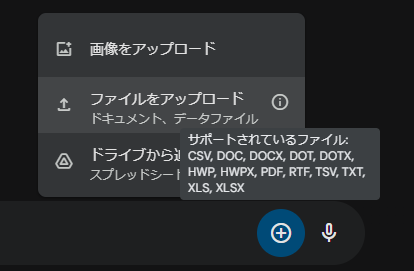
これにより、PDFやWordといった文書ファイルをアップロードして要約や翻訳を行うことが容易になりました。
特にGeminiは100万トークンという圧倒的なデータの取り扱いが可能という特徴があるため、他のAIでは困難な大容量データの翻訳、要約も期待できる。
データ分析
Gemini Advanced は Excel や CSV ファイルをアップロードしたり、Google スプレットシートを指定してデータ分析を依頼することができます。
たとえば、政府統計から取得できる各都道府県の歳入歳出データを分析させるといかのようになります。
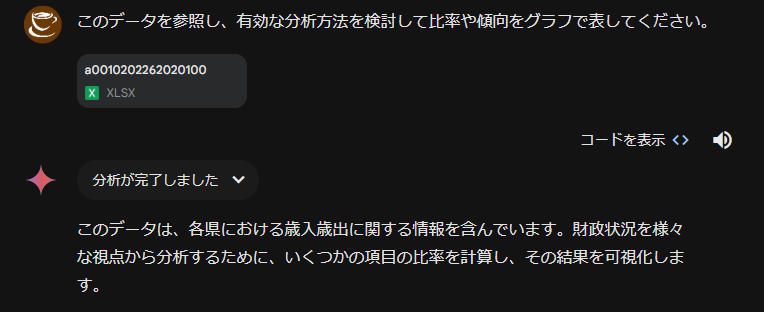
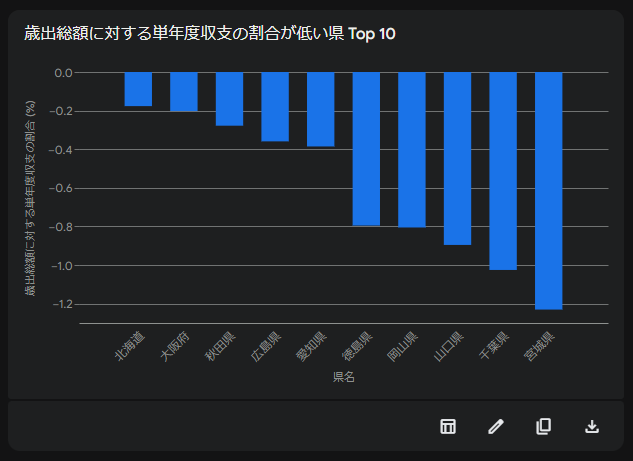
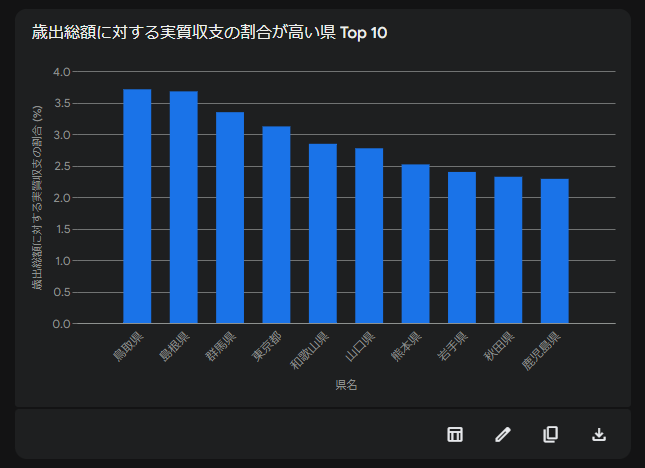

解説は省略しますが、かなり雑な投げかけにもかかわらず、AIなりの分析軸を考えていくつかの結果と解説を出力してくれました。
更にこうしたデータは表に変換してスプレットシートに出力したり
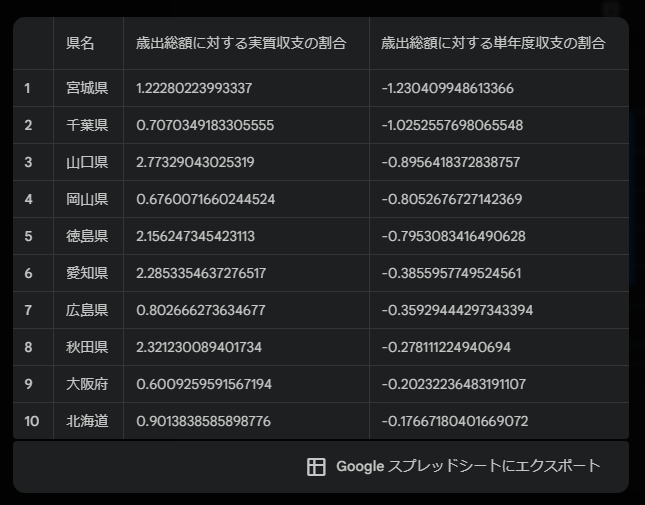
グラフのデザインをカスタマイズすることもできるなど、かなりの高機能といえるでしょう。
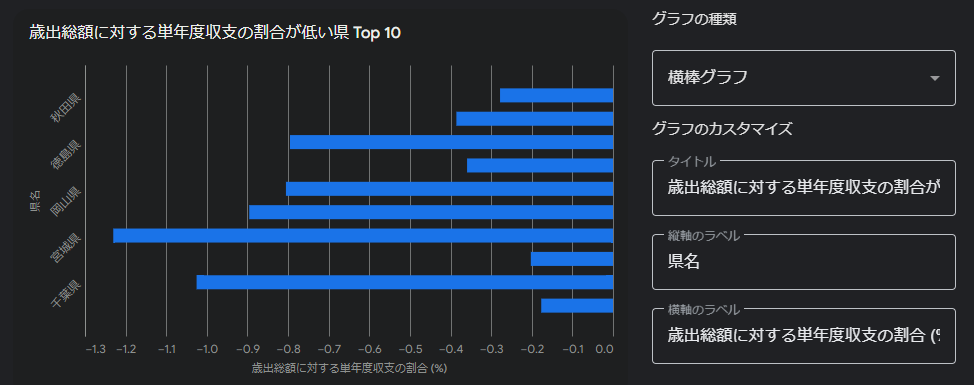
更に追加の指示で分析を続けることも可能です。
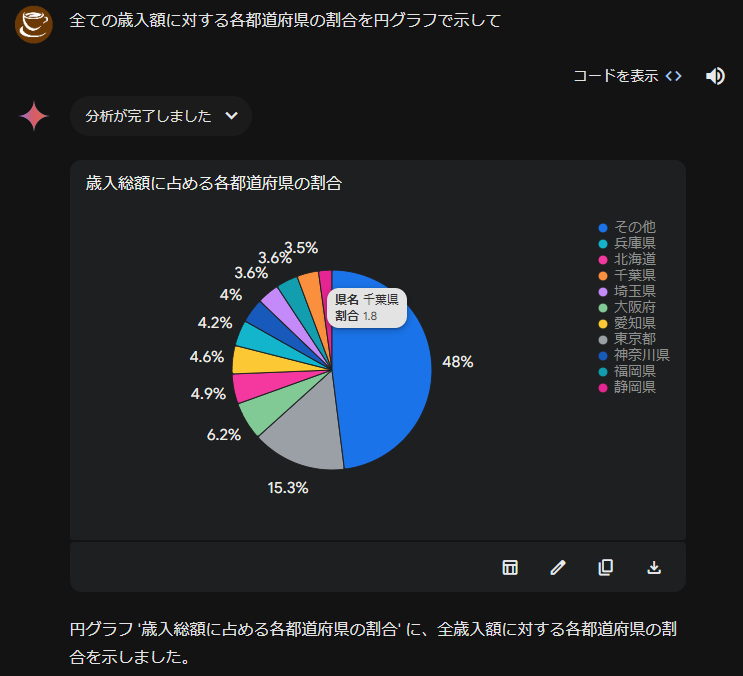
売上や職員データ、アンケートの分析などを扱う人にとってはかなり重宝する機能となるでしょう。
OpenAI の ChatGPT にも Advanced Data Analysis という分析機能がありますが、それとかなり似たイメージです。
ChatGPTでも基本的に有償ユーザー限定の機能(無償でも1日数回は使えるが実用的な数ではない)なので、6ヶ月という長期間で無制限に試用できるのは非常に有益といえるでしょう。
Pythonコードを実行可能
Geminiはチャット上でPythonというプログラムコードを動かすことができます。
例えば前述のグラフ作成も裏でPythonというプログラムコードが動いており、内容も参照可能です。
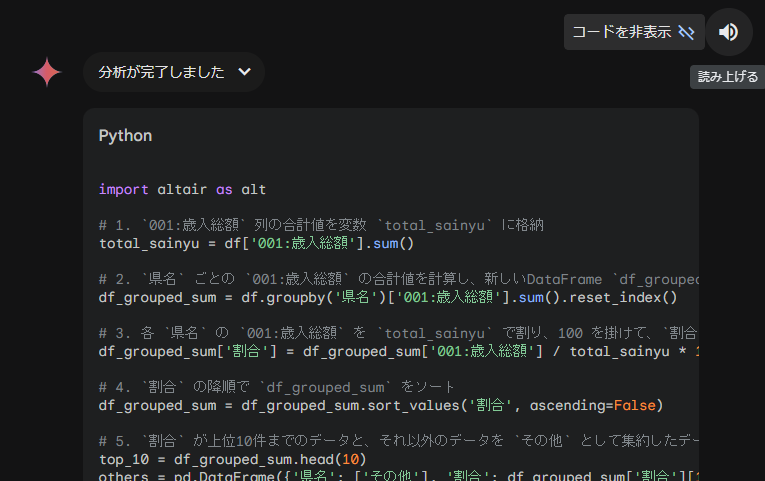
主にエンジニア向けになりますが、期待するプログラムを生成させて実行させたり、プログラムコードの変更がどのような変化をもたらすか実際に試させるなど、開発やツールづくりに役立つ機能といえるでしょう。
AIを上手に使って成果をだそう
いかがでしたでしょうか。
今回は Pixel9 Pro ユーザー向けに Gemini Advanced が6ヶ月無償提供されたことを受け、その利用方法と機能特性についてお伝えいたしました。
昨今ではAIツールが乱立しており、特に ChatGPT, Claude, Gemini は主要3ツールと言えます。
いずれも無償で使えるものの、機能や回数の制限があるため、Googleの最上位AIである Gemini Advanced が使えたら、とても良い試用の機会となるに違いありません。
個人で活かすにしても、企業で活用するにしても、まずは使ってみて、実際に仕事を担う一人ひとりが最高の使い方を見つけることが最大の活用方法です。
これを機に、是非AIの活用に挑戦してみてください。


